Kako popraviti pogrešku 0xc000000f prilikom preuzimanja Windows 10 ili Windows 7
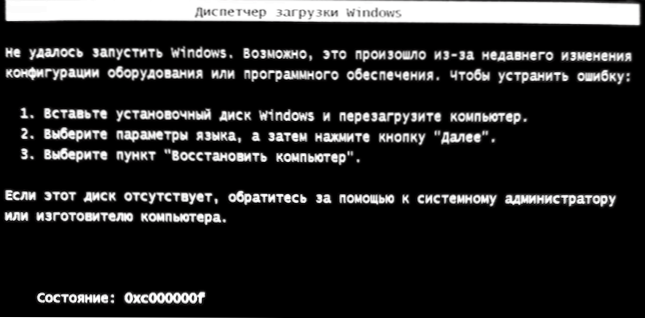
- 2768
- 526
- Miss Kirk Mante
Ako prilikom učitavanja računala ili prijenosnog računala s Windows 10 ili Windows 7, dobit ćete poruku o pogrešci s državnim kodom 0xC000000F i naznačujući datoteku \ boot \ bcd ili winload.EFI, s velikom vjerojatnošću, problem u datotekama za konfiguraciju razmaženih datoteka (ali ne uvijek) i obično je to relativno lako popraviti.
U ovim uputama, detaljno o tome kako popraviti pogrešku 0xC000000F pri pokretanju računala ili prijenosnog računala, kao i o nekim dodatnim razlozima zbog kojih se može uzrokovati.
- Ispravljanje pogreške 0xc000000f u sustavu Windows 10 i Windows 7
- Dodatni razlozi za pogrešku
- Video uputa
Ispravljanje pogreške 0xc000000f u sustavu Windows 10 i Windows 7
Pažnja: Prije nego što započnete, uzmite u obzir da ako ste povezali nove tvrde diskove ili SSD, u rijetkim slučajevima, uklonjivi pogoni, oni mogu uzrokovati problem. Pokušajte ih isključiti i provjerite je li se spremala pogreška. U slučaju HDD -a i SSD -a, možete pokušati promijeniti novi disk i stari.
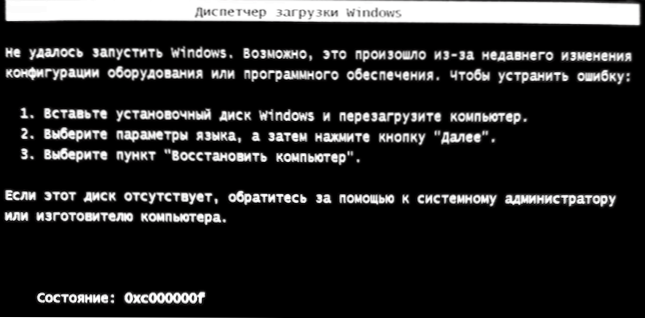
U većini slučajeva, poruka o pogrešci 0xc000000f na crnom ili plavom zaslonu prilikom pokretanja Windows 10, a Windows 7 označava oštećene datoteke za pokretanje utovarivača ili presvlake za pohranu \ boot \ bcd. Ispravljanje problema moguće je nekoliko metoda.
- Ako se pogreška pojavi u sustavu Windows 10, poruka o pogrešci prikazuje se na plavom zaslonu, a u nastavku je opcija za pokretanje medija za oporavak (prema tipku F1 ili FN+F1 na nekim prijenosnim računalima), pokušajte ići na oporavak Okoliš i upotrijebite točku „restauracije“ - - ponekad uspijeva automatski popraviti pogrešku, a sljedeće ponovno pokretanje bit će uspješno.
- U ostalim slučajevima, morat ćete pribjeći flash pogonu za učitavanje s Windows 10 ili Windows 7 (možda ćete ga morati stvoriti na drugom računalu, upute na temu Windows 10 učitavanje flash pogona, Windows 7 učitavanje flash pogona). Podizanje s takvog flash pogona, a zatim pritisnite tipke Shift+F10 (ponekad - Shift+FN+F10), naredbeni redak će se otvoriti.
- Unesite naredbeni redak u zapovjedništvo tima
Izlazak glasnoće popisa diskografskih dijelova
- Na popisu odjeljka obratite pažnju na odjeljak koji odgovara vašem disku sa sustavom koji ne započinje. Obično - ovo je C, ali za svaki slučaj, trebali biste provjeriti, jer ponekad prilikom učitavanja s flash pogona slova promjene. Ako se disk sa sustavom kao rezultat naredbe uopće ne prikazuje, obratite pažnju na odjeljak članka s dodatnim razlozima za problem.
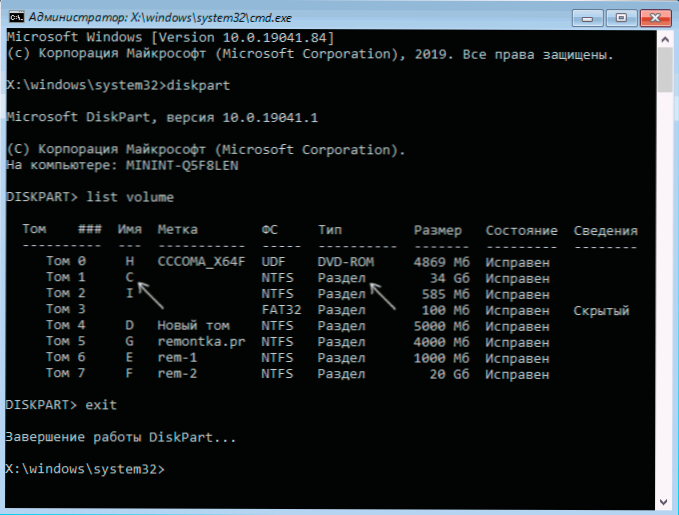
- Unesite naredbu
Chkdsk c: /f
i pričekajte završetak provjere datotečnog sustava diska. Ako izvješće pokazuje da su pronađene i popravljene pogreške, pokušajte preuzeti računalo u uobičajenom načinu. - Unesite naredbu
Sfc /scannow /offbootdir = c: \ /offWindir = c: \ Windows
I pričekajte završetak izvršenja (može se činiti da računalo visi, ali to nije tako). Ako vidite poruku da su sistemske datoteke popravljene, pokušavamo ponovno pokrenuti računalo kao i obično. - Unesite naredbu
Bcdboot c: \ Windows \
- Ako primite poruku "Preuzmite datoteke uspješno stvorene", zatvorite naredbeni redak, uklonite flash pogon za učitavanje i ponovno pokrenite računalo.
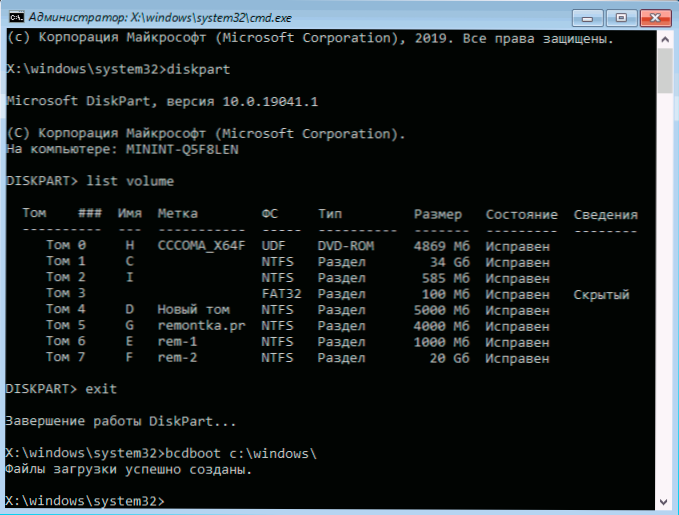
U pravilu, nakon ovoga, sustav se uspješno učitava (pažnja: u sustavu Windows 10, pogreška se može pojaviti na prvom ponovnom pokretanju, ali ponovno resetiranje radova) i nema problema. Međutim, ako ovo nije pomoglo, obratite pažnju na detaljnije upute, kao i videozapis u nastavku, koji pokazuje neke dodatne mogućnosti za ispravljanje pogreške za Windows 10:
- Windows 10 Utovarivač oporavak
- Windows 7 Oporavak utovarivača
Dodatni razlozi za pogrešku
Neke dodatne nijanse koje bi mogle biti korisne u rješavanju problema koji se razmatra također trebaju obratiti pažnju na ove razloge kada je pogreška 0xc000000f popraćena porukom "Potrebni uređaj nije povezan ili nepristupačan":
- Ponekad se dogodi da se pogreška 0xc000000f pojavi spontano i također nestaje. Ako se to dogodi u Windows 10, pokušajte onemogućiti brzi početak Windows 10.
- Događa se da je pogreška uzrokovana lošim spojem SSD ili HDD -a ili neispravnog SATA kabela. Pokušajte ponovno povezati pogon, upotrijebite drugi kabel. Ponekad je razlog problemi s RAM -om - pokušajte isključiti ubrzanje memorije, ostavite samo jednu memorijsku traku i provjerite hoće li to ispraviti pogrešku.
- U rijetkim slučajevima problem može biti u problemima s prehranom. U slučaju da postoje sumnje na to (na primjer, računalo se ne uključi uvijek prvi put, isključuje se pogrešno), možda je to upravo ono što je slučaj.
Video
Nadam se da će jedna od predloženih metoda pomoći u rješavanju problema. Ako ne možete popraviti pogrešku, detaljno opišite situaciju u komentarima u nastavku, pokušat ću pomoći.
- « Zadani prozori preglednika 10
- Kako onemogućiti Windows 10 mikrofon na prijenosnom računalu ili računalu »

